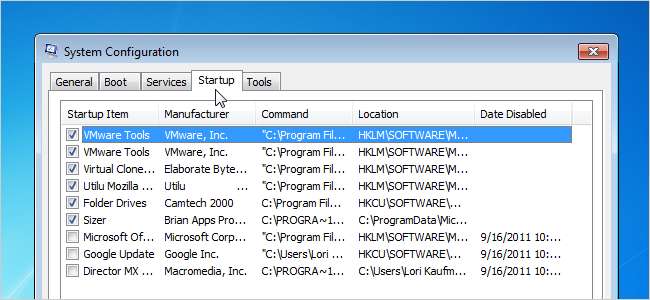
Чим більше програмного забезпечення ви встановите на свій комп’ютер, тим довше може здатися для запуску Windows. Багато програм додають себе до списку програм, запущених під час завантаження комп'ютера, і цей список може тривати довго.
Примітка редактора: Очевидно, що наші більш хитрі читачі вже знають, як це зробити, але ця стаття призначена для всіх інших. Не соромтеся поділитися ним із друзями, що не займаються технікою!
Якщо ви використовуєте Windows 8 або Windows 10, прокрутіть вниз.
Вимкнення програм запуску в Windows 7, Vista або XP
Для деяких програм розумно запускати їх із Windows, наприклад, антивірусом та брандмауером. Однак для більшості програм запуск їх під час завантаження просто витрачає ресурси і збільшує час запуску. У Windows встановлений інструмент, який називається MSConfig, який дозволяє швидко та легко побачити, що працює під час запуску, та вимкнути програми, які ви бажаєте запускати самостійно після запуску, за потреби. Цей інструмент доступний і може використовуватися для відключення програм запуску в Windows 7, Vista та XP.
ПРИМІТКА: MSConfig можна використовувати для налаштування кількох речей, окрім просто запуску програм, тому будьте обережні, що ви з цим робите. Якщо ви не впевнені в його використанні, просто виконайте дії, описані в цій статті, і у вас все буде добре.
Щоб запустити MSConfig, відкрийте меню «Пуск» і введіть «msconfig.exe» (без лапок) у поле пошуку. Під час введення відображаються результати. Коли ви бачите “msconfig.exe”, натисніть на нього або натисніть Enter, якщо воно виділено.
ПРИМІТКА. Якщо ви використовуєте Windows XP, відкрийте діалогове вікно "Виконати" з меню "Пуск", введіть "msconfig.exe" у вікні Відкрити редагування та натисніть OK.
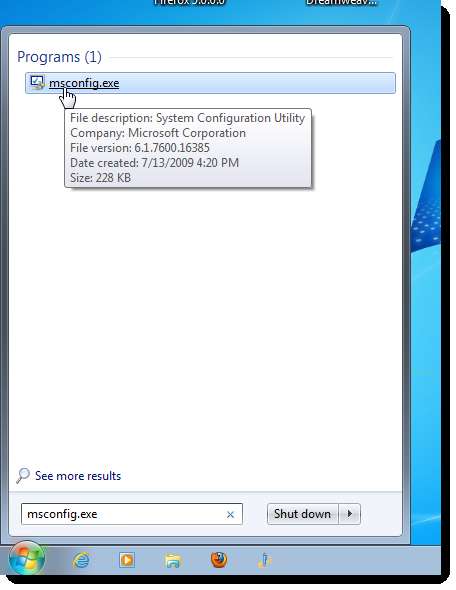
Клацніть вкладку Запуск у головному вікні Конфігурація системи. Відобразиться список усіх програм запуску з прапорцем біля кожної з них. Щоб запобігти запуску програми з Windows, поставте прапорець біля потрібної програми, щоб у полі НЕ було позначок. Клацніть ОК, як тільки зробите вибір.
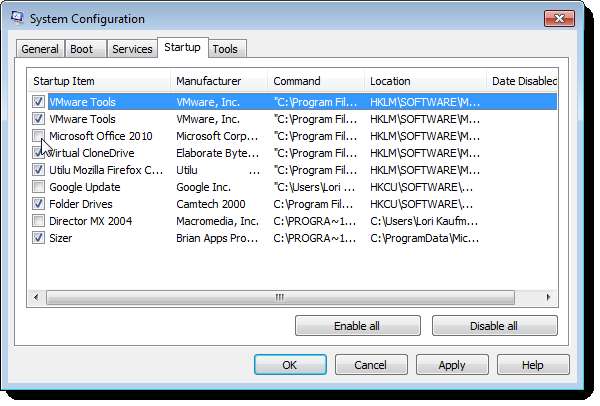
З'явиться діалогове вікно, яке повідомляє, що, можливо, вам доведеться перезавантажити комп'ютер, щоб зміни набрали чинності. Клацніть Перезавантажити, щоб негайно перезавантажити комп’ютер. Якщо ви не готові до перезавантаження комп'ютера, натисніть кнопку Вийти без перезавантаження.
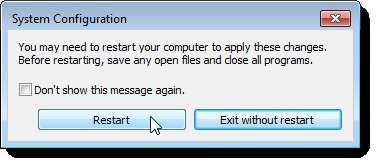
Вимкнення програм запуску після оновлення Windows 10 від квітня 2018 року
Якщо ви використовуєте остання версія Windows 10 , є новий Панель керування запуском програм що дозволяє надзвичайно просто відключити програми запуску. Просто відкрийте панель налаштувань, а потім знайдіть «Запуск» і відкрийте панель запуску програм. Якщо ви цього не бачите, у вас ще не остання версія, і ви захочете скористатися диспетчером завдань для керування вашими програмами для запуску (продовжуйте читати цей наступний розділ).
Після того, як у вас з’явиться панель Startup Apps, ви можете просто перемикати матеріали, які ви не хочете запускати під час запуску.

Вимкнення програм запуску в Windows 10 або 8 або 8.1
У Windows 8, 8.1 та 10 дуже просто вимкнути програми для запуску. Все, що вам потрібно зробити, - це відкрити диспетчер завдань, клацнувши правою кнопкою миші на панелі завдань або скориставшись комбінацією клавіш CTRL + SHIFT + ESC, клацнувши «Докладніше», переключившись на вкладку «Запуск», а потім за допомогою кнопки «Вимкнути».
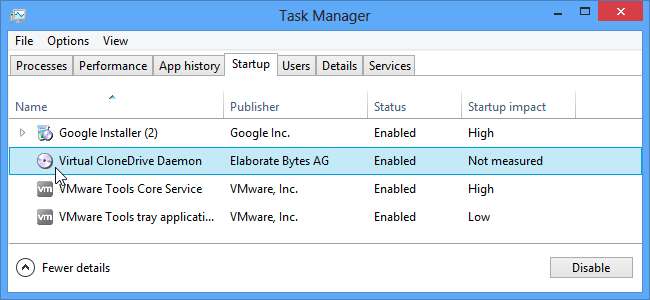
Це насправді так просто. Якщо ви не бачите цих параметрів, обов’язково натисніть «Докладніше», що знаходиться там же, де й «Менше деталей», яке ви бачите на цьому скріншоті.
Вимкнення програм запуску в CCleaner
ПОВ'ЯЗАНІ: Як виробникам комп’ютерів платять, щоб зробити ваш ноутбук гіршим
Безкоштовна програма для чищення ПК CCleaner також має інструмент, який дозволяє вимкнути програми запуску. У CCleaner натисніть кнопку Інструменти в лівій частині діалогового вікна та натисніть кнопку Запуск, щоб побачити список програм запуску. У стовпці Увімкнено вказується, чи кожна програма налаштована на запуск з Windows. Щоб вимкнути ввімкнену програму, виберіть програму у списку та натисніть Вимкнути. Ви також можете ввімкнути програми, які були відключені.
ПРИМІТКА: Схоже, CCleaner не пропонує вам перезавантажити комп’ютер, тому обов’язково зробіть це самостійно.
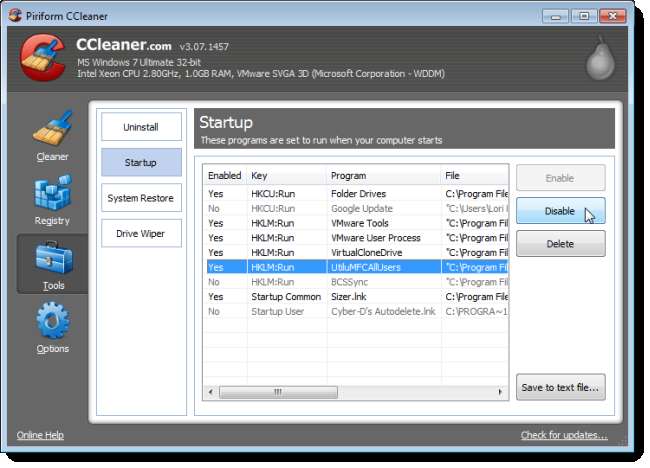
ПОВ'ЯЗАНІ: Як користуватися CCleaner як професіонал: 9 порад та підказок
Існує Професійна версія CCleaner це коштує $ 24,95 і постачається з пріоритетною технічною підтримкою. Однак існує доступна безкоштовна версія як встановлену версію та портативну версію.
Зауважте, що деякі програми потрібно налаштувати, щоб припинити запуск, коли комп'ютер завантажується, або вони просто додадуть себе до списку програм запуску знову. У цьому випадку в параметрах програми зазвичай є параметр, який запобігає її запуску з Windows.






![Ubuntu 10.10 надає нетбукам інноваційний новий вигляд [Screenshot Tour]](https://cdn.thefastcode.com/static/thumbs/ubuntu-10-10-gives-netbooks-an-innovative-new-look-screenshot-tour.jpg)
